win7启动项命令是什么意思?如何管理启动项以优化系统性能?
25
2025-03-12
Win7纯净版是广大电脑发烧友、程序员等人群喜欢使用的操作系统,它的轻量化、无广告等特点备受好评。但是,由于它只包含最基本的驱动程序,所以在安装过程中可能会遇到网卡驱动缺失的情况。本文将介绍如何解决这一问题。
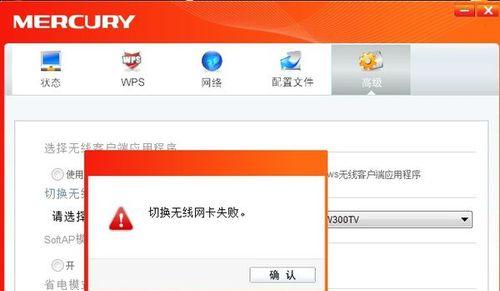
查看电脑型号
在安装操作系统前,我们需要了解自己电脑的型号。如果我们清楚知道自己的电脑品牌和型号,可以直接在厂商官网上下载对应的网卡驱动程序。
通过设备管理器查找
如果不清楚电脑型号,可以通过设备管理器查找。方法是:右键点击“计算机”,选择“管理”,打开“设备管理器”,在“网络适配器”中查找网卡型号。然后在网上搜索该网卡型号对应的驱动程序。

使用驱动精灵
有时候我们即使知道自己的电脑型号,也难以找到对应的网卡驱动程序。此时,我们可以使用驱动精灵这一工具。该工具可以自动扫描硬件信息,查找相应的驱动程序。
使用“驱动人生”
“驱动人生”是一款比较常用的驱动更新软件。它可以帮助我们快速下载和安装所需要的驱动程序,包括网卡驱动。
下载万能网卡驱动程序
如果上述方法均无法解决问题,我们可以考虑下载万能网卡驱动程序。这种驱动程序适用于多种网卡型号,可以在大多数情况下解决问题。

安装驱动程序
无论我们是通过厂商官网、设备管理器、驱动精灵还是其他工具下载到网卡驱动程序,最终都需要进行安装。安装方法很简单,只需要双击安装程序,然后按照提示完成安装即可。
备份网卡驱动
为了避免今后出现类似的问题,我们可以在安装好网卡驱动程序后进行备份。备份方法是:打开“设备管理器”,找到“网络适配器”,右键点击对应的网卡,选择“属性”,在“详细信息”中查找“硬件ID”,然后在网上搜索该硬件ID对应的驱动程序。下载并安装好驱动程序后,备份该驱动程序。
升级系统
如果我们使用的是Win7早期版本,建议升级到Win7SP1。Win7SP1中包含了大量的更新和补丁,可以修复许多驱动缺失的问题。
检查网卡是否正常
安装好网卡驱动程序后,我们需要检查网卡是否正常工作。方法是:右键点击“计算机”,选择“管理”,打开“设备管理器”,在“网络适配器”中查看网卡状态。如果状态为“正常”,说明网卡已经可以正常工作。
修复网络问题
有时候即使我们安装好了网卡驱动程序,也会出现无法连接网络的问题。此时,我们需要检查一下其他网络设置,比如IP地址、子网掩码等。
重新安装系统
如果以上方法均无法解决问题,我们可以考虑重新安装系统。在重新安装系统时,可以选择包含驱动程序的镜像文件,避免出现网卡驱动缺失的问题。
联系厂商客服
如果以上方法均无效,我们可以联系电脑厂商客服,获取专业的帮助。厂商客服通常可以远程控制电脑,并帮助我们解决问题。
更新BIOS
有时候电脑的BIOS版本过低,也会导致网卡驱动缺失。此时,我们需要更新BIOS。BIOS更新方法请参考电脑厂商官网的相关资料。
安装虚拟机
如果实在无法解决问题,我们可以考虑在Win7纯净版下安装虚拟机。在虚拟机中安装一个已经包含驱动程序的操作系统,即可解决网卡驱动缺失的问题。
网卡驱动缺失是Win7纯净版安装过程中常见的问题。通过查找电脑型号、使用设备管理器、驱动精灵、万能网卡驱动程序等方法,我们可以解决该问题。如果以上方法均无效,可以联系电脑厂商客服或者尝试安装虚拟机等方法。在解决问题后,我们建议备份网卡驱动程序,避免今后出现类似的问题。
版权声明:本文内容由互联网用户自发贡献,该文观点仅代表作者本人。本站仅提供信息存储空间服务,不拥有所有权,不承担相关法律责任。如发现本站有涉嫌抄袭侵权/违法违规的内容, 请发送邮件至 3561739510@qq.com 举报,一经查实,本站将立刻删除。